オーディオファイルの読み込み
いくつかのシンプルなステップで、Podcast を構成するさまざまなオーディオファイルをオーディオモンタージュに追加し、対応するトラックにそれらを配置できます。
前提
楽曲、サウンドエフェクト、音声コンテンツ (この例ではホストの声) を個別のオーディオファイルとして保存しておきます。
-
サポートされているファイル形式のリストは、WaveLab Cast のオペレーションマニュアルを参照してください。
-
ボイスオーバーを WaveLab Cast でこれから録音する必要がある場合は、「WaveLab Cast での録音」を参照してください。
手順
-
音声コンテンツを読み込むには、以下のいずれかの操作を行ないます。
-
ホストトラックのグレーの空白部分 (1) を右クリックして、「オーディオファイルの挿入 (Insert Audio Files)」 (2) を選択します。「参照 (Browse)」 (3) をクリックしてファイルを検索します。
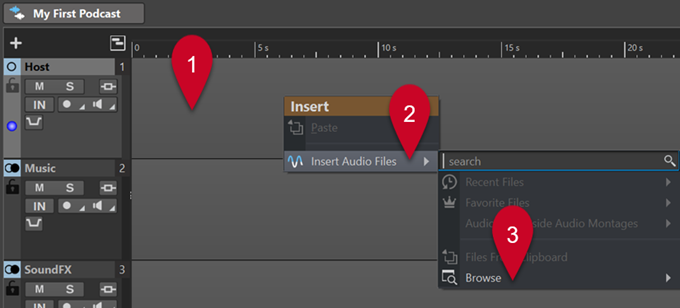
-
音声コンテンツが含まれているオーディオファイルをホストトラックのグレーの空白部分にドラッグします。
-
ワークスペース上部のメニューバーで、を選択します。「ファイルブラウザー (File Browser)」ウィンドウで、オーディオファイルに移動し、ホストトラックのグレーの空白部分にドラッグします。
-
-
楽曲を読み込むには、以下のいずれかの操作を行ないます。
-
楽曲トラックのグレーの空白部分を右クリックして、「オーディオファイルの挿入 (Insert Audio Files)」を選択します。「参照 (Browse)」をクリックしてファイルを検索します。
-
楽曲が含まれているオーディオファイルを楽曲トラックのグレーの空白部分にドラッグします。
-
ワークスペース上部のメニューバーで、を選択します。「ファイルブラウザー (File Browser)」ウィンドウで、オーディオファイルに移動し、楽曲トラックのグレーの空白部分にドラッグします。
-
-
サウンドエフェクトを読み込むには、以下のいずれかの操作を行ないます。
-
SoundFX トラックのグレーの空白部分を右クリックして、「オーディオファイルの挿入 (Insert Audio Files)」を選択します。「参照 (Browse)」をクリックしてファイルを検索します。
-
サウンドエフェクトが含まれているオーディオファイルを SoundFX トラックのグレーの空白部分にドラッグします。
-
ワークスペース上部のメニューバーで、を選択します。「ファイルブラウザー (File Browser)」ウィンドウで、オーディオファイルに移動し、SoundFX トラックのグレーの空白部分にドラッグします。
補足WaveLab Cast では、オーディオモンタージュ内のオーディオファイルを「クリップ」と呼びます。オーディオモンタージュのクリップは、非破壊的な方法で編集できます。つまり、クリップに変更を適用することで元のオーディオファイルが変更されることはありません。
-